iTunes和iCloud都為用戶提供了管理其iOS設備的功能,包括將照片從iPhone傳輸到計算機,反之亦然。但是,這兩種方法都受到限制。 iTunes不允許將照片從iPhone選擇性地傳輸到計算機。對於iCloud,它只提供5GB的可用空間,您需要Internet連接才能將照片從iPhone傳輸到計算機。所以,在這裡,我們將為您提供全面的解決方案如何將圖片從iPhone加載到電腦 。
方法1:如何使用iTunes將照片從iPhone加載到計算機
當我們談論將數據從iPhone傳輸到計算機時,iTunes是任何iOS用戶的第一個名字。其成功背後的一個主要原因是它是蘋果公司的官方方式。通過與iTunes的互動,您可以輕鬆管理您的iDevices,還可以通過幾個簡單的步驟將照片從iPhone加載到PC。
- 步驟1:首先,您必須在計算機上下載並安裝最新版本的iTunes。
- 第2步:安裝過程成功完成後,您必須雙擊iTunes圖標將其打開。
- 第3步:現在,您必須通過USB線將iPhone設備連接到計算機。

- 步驟4:將出現iTunes應用程序窗口,單擊“設備”圖標以查看您的iDevice。
- 步驟5:之後,單擊“立即備份”,該“立即備份”位於“摘要”窗口的右窗格中。

- 步驟6:備份過程完成後單擊“完成”。您的照片將得到很好的備份。請注意,這些照片在您的計算機中無法讀取。
方式2:如何使用iCloud將照片從iPhone加載到PC / Mac
iCloud是Apple Inc在其iDevices上部署的雲存儲服務。 iCloud是在不使用任何電纜的情況下備份照片的絕佳方式。 Apple為每位Apple用戶提供5GB的免費云存儲空間,用於存儲數據,包括照片,視頻,消息,通話記錄等等。此云存儲服務提供了多種功能,使傳輸更加輕鬆。在本部分中,我們將為您提供有關如何使用iCloud將圖片從iPhone加載到PC / Mac的分步指南。
如何在iPhone上啟用iCloud同步照片
- 第1步:最初,您必須點擊iPhone的“設置”。
- 第2步:現在,點擊位於設置屏幕頂部的“Apple ID”橫幅。
- 第3步:從給定選項中選擇iCloud。
- 第4步:在此之後,使用iCloud類別點擊Apps下的“照片”。
- 步驟5:然後,啟用“iCloud Photo Library”切換。
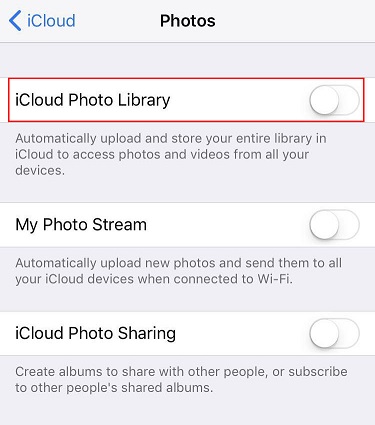
如何將iCloud照片下載到PC或Mac
- 第1步:在第一步,您必須打開Google Chrome等網絡瀏覽器並輸入 https://icloud.com/ 然後點擊“Enter”按鈕打開iCloud官方網站。
- 步驟2:一旦出現iCloud官方網站,您必須輸入iCloud帳戶登錄憑據,例如iCloud ID和密碼。

- 第3步:在iCloud的主頁上,您將看到各種選項。單擊“照片”以查看iCloud存儲上保存的所有照片。

- 第4步:現在,選擇要在PC或Mac設備上下載的照片。
- 第5步:選擇照片後,單擊“下載”按鈕開始下載。
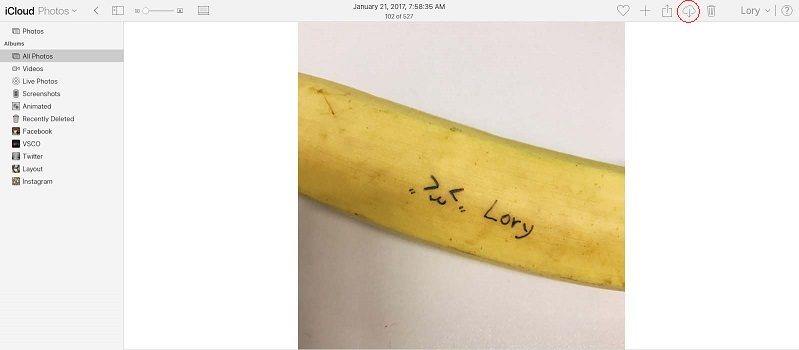
有專門的iCloud應用程序可用於Windows設備。您可以從iCloud官方網站免費下載。只需下載,安裝並輸入登錄詳細信息,即可從您的計算機直接訪問iCloud Photos and Drive,而無需打開其Web客戶端。
方式3:如何在沒有iTunes或iCloud的情況下將圖片從iPhone加載到計算機
儘管iTunes和iCloud是官方的方式,但是將照片從iPhone傳輸到計算機有很多限制。您可能遇到的一些缺點如下所示。
使用iTunes的缺點:
- 如果您想有選擇地將照片從iPhone傳輸到計算機,則無法進行。
- 許多用戶在將照片從iPhone傳輸到PC時抱怨錯誤-54等iTunes錯誤。
- iTunes需要大量系統資源才能降低計算機速度。
與iTunes類似,iCloud也有許多限制,每天都有成千上萬的用戶面臨這些限制。
使用iCloud的缺點:
- iCloud是一個雲存儲,需要高速穩定的Internet連接才能訪問。
- Apple為其數據存儲提供僅5GB的雲存儲空間。人們必須利用每月訂閱計劃來擴大存儲限制。
在分析了上述情景後,我們發現 Tenorshare iCareFone 是將圖片從iPhone加載到計算機的更好方法。與Tenorshare iCareFone合作,您可以輕鬆地將數據從iPhone有選擇地從iPhone傳輸到計算機。此外,還可以將照片從計算機傳輸到iPhone。它能夠傳輸所有主要類型的數據,如照片,視頻,應用程序等等。與Apple iCloud不同,此工具不需要Internet連接即可將照片從iPhone導入PC。
如何使用Tenorshare iCareFone?
- 第1步:首先,您必須在計算機上下載並安裝它。
- 步驟2:成功完成安裝過程後,打開它並通過閃電線將iOS設備連接到計算機。
- 第3步:從主界面單擊“文件管理器”。

- 第4步:現在,從給定選項中選擇“照片”。

- 步驟5:選擇您要從iPhone傳輸到計算機的照片。單擊“導出”按鈕將照片傳輸到計算機。

使用iTunes或iCloud將照片從iPhone傳輸到計算機時遇到問題並希望了解其最佳替代方案?不要著急,你可以試試Tenorshare iCareFone 從iPhone到PC獲取照片 。這個功能強大的系統維護工具將幫助您解決此類問題。希望,這是解決您的問題如何在沒有iTunes和iCloud服務的情況下將圖片從iPhone加載到計算機的最佳解決方案。
